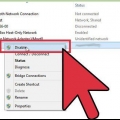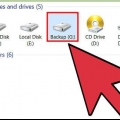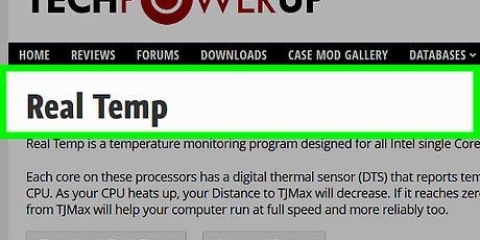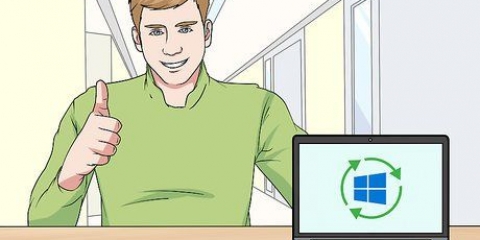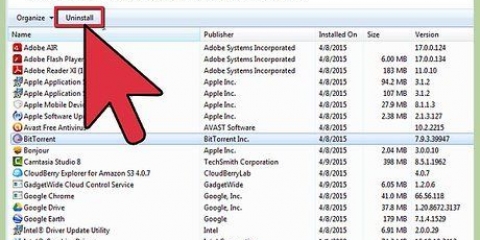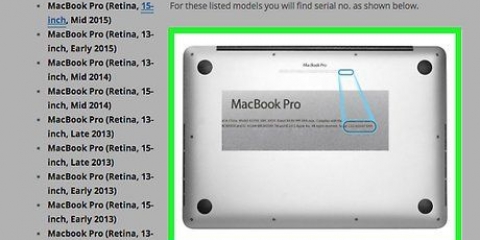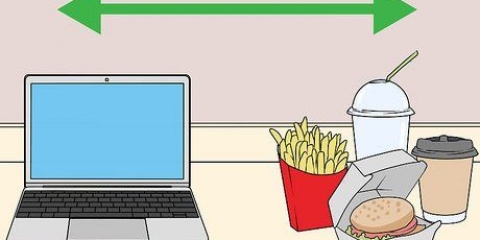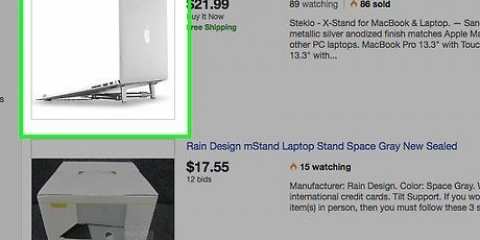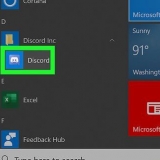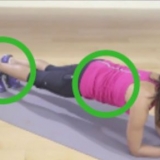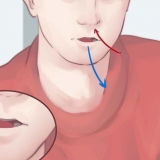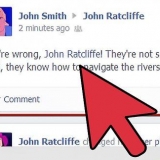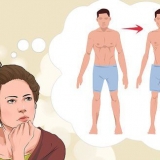No coloque bebidas al lado de la computadora. Una salpicadura desafortunada en el teclado lo dañará, probablemente sin posibilidad de reparación. Use dos manos para sostener la computadora portátil por el gabinete (la parte con el teclado). Nunca sostenga una computadora portátil por la pantalla. No guarde la computadora portátil en un lugar muy frío o muy cálido. No coloque la computadora portátil cerca de equipos eléctricos ya que genera un campo magnético.
Nunca gire la pantalla en las bisagras ya que podría romper la pantalla. Nunca cierre la tapa si todavía hay un bolígrafo o un lápiz en el teclado. Esto puede dañar la pantalla. Nunca empuje ni raye la pantalla. No golpee la tapa para cerrarla.
Retire la tarjeta inalámbrica (si está presente) antes de mover la computadora portátil. Siempre transporte la computadora portátil en una bolsa acolchada para computadora portátil y nunca apile cosas en la tapa de la computadora portátil.
Limpiar la pantalla con un paño no esponjoso. No use un limpiador de ventanas como Glassex ya que el amoníaco opacará la pantalla. Usa un limpiador de pantalla que puedes conseguir en la tienda de informática. Piensa bien antes de pegar pegatinas en el armario. Las pegatinas dejan un residuo que puede dañar permanentemente la carcasa y la pantalla y dejar un desorden antiestético.
Tenga cuidado al quitar el cable. Si lo saca de la computadora portátil por el cable, causará daños. No enrolle el cable con demasiada fuerza. Envuélvelo sin apretar en forma de 8. Nunca dé la vuelta al portátil cuando esté conectado a la red eléctrica. De lo contrario, puede romper el enchufe del adaptador en el costado o en la parte posterior de la computadora portátil. 
Si todavía está usando disquetes, no use disquetes dañados. Pueden dañar gravemente la unidad de disco. Retire los discos de su unidad de CD-ROM o disquete antes de mover la computadora portátil.

Comprender el tiempo de actividad de una computadora portátil. El tiempo de actividad es una medida de la confiabilidad de su sistema operativo. Los sistemas operativos similares a Unix, como BSD y Linux, tienen el tiempo de actividad más prolongado. Compruébelo usted mismo y compare los datos de tiempo de actividad. El software descargado y un protector de pantalla a menudo entran en conflicto y ocupan memoria valiosa. Recuerde que las computadoras portátiles son herramientas para trabajar y aprender, y mantenerlas libres de programas innecesarios hará que su dispositivo funcione más rápido y sea menos probable que se bloquee. Siempre haga una copia de seguridad de sus archivos en dos lugares diferentes. La protección antivirus es muy importante. Cuidado con el software espía. Esta es la última vulnerabilidad de seguridad informática. El software espía es un software diseñado para recopilar información personal de los usuarios sin su conocimiento. El software espía se instala en secreto al mismo tiempo que una gran cantidad de software que se extrae de Internet y transmite datos sobre el uso de su computadora y genera anuncios emergentes. Microsoft estima que el software espía es responsable de la mitad de todos los bloqueos de PC. 

En su PC, haga clic en Inicio > Dispositivos e impresoras. Ahora se muestran todas las impresoras instaladas. Haga clic en una impresora para seleccionarla. Haga clic derecho y elija Propiedades. Haga clic en la pestaña Configuración o Configurar y seleccione Borrador en Calidad de impresión. Haga clic en la pestaña Avanzado y verifique "Impresión en escala de grises" en. Si estás en la escuela, lo mejor es imprimir todo para tus tareas en escala de grises. Para proyectos especiales que requieran color, puede desmarcarlo.
Comienzo > Panel de control. Seleccione Opciones de energía haciendo doble clic en él. Seleccione Portátil/Laptop de la lista desplegable. Haga clic en la pestaña Alarma o Alarma y configure la alarma para que suene al 5% y apague la computadora al 1%. Haga clic en el botón Acción de alarma y marque la casilla junto a Sonido y mostrar mensaje. Underclockear la CPU para maximizar la vida útil de la computadora portátil.
Haz que tu portátil dure más
Contenido
Las computadoras portátiles a menudo se usan incorrectamente y son costosas de reemplazar. Las siguientes instrucciones le ayudarán a asegurarse de que puede usar su computadora portátil todo el tiempo que la necesite.
Pasos
Método 1 de 4: proteger su computadora portátil

1. Asegúrese de saber siempre dónde está su computadora portátil. No deje su computadora portátil desatendida. Por favor, escriba su nombre claramente en caso de pérdida, confusión o robo.
- Etiquete todas las partes de la computadora portátil con su nombre. Coloque una etiqueta con la dirección en la parte superior de la computadora portátil, en el interior, debajo del teclado, en ambos lados del enchufe, del CD-ROM/DVD-ROM y de la unidad USB.
- Compra una etiqueta con tu nombre para tu equipaje. Adjúntelo a la bolsa de la computadora portátil y escriba su nombre en él. Asegúrate de que no haya una solapa que cubra tu nombre.
- Adjunte algo único a su bolso. Esto evita que otra persona confunda accidentalmente su bolso con el de ellos.

2. Maneje la computadora portátil con cuidado. Caer, empujar o golpear puede dañar el disco duro, a veces de forma permanente e irreparable.

3. Protege la pantalla y el cuerpo de tu portátil. Tu portátil durará mucho más si no está dañado.

4. Mueve el portátil con cuidado. Compre una bolsa de computadora portátil adecuada para proteger el dispositivo durante el transporte.

5. Mantenga la computadora portátil limpia.
Método 2 de 4: mantenimiento de los componentes de su computadora portátil

1. Asegúrese de que su cable de alimentación ayude a su computadora portátil y no la dañe. Trate el cable de alimentación como una extensión de la propia computadora portátil.

2. Retire con cuidado los discos. Las piezas pequeñas pueden romperse fácilmente si no tienes cuidado.

3. Prolongue la vida de su batería. Retire la batería completamente cargada y vuelva a insertarla solo cuando sea necesario. Es así de simple.
Guarde la batería lejos de la luz solar directa u otra fuente de calor.
Método 3 de 4: Software

1. Asegúrese de comprender los requisitos del software en su computadora. Algunos programas pueden ser susceptibles a virus y afectar el rendimiento.
Método 4 de 4: mantenimiento regular de la computadora portátil

1. Haga un plan para el mantenimiento regular de su computadora portátil. Su computadora, al igual que su automóvil, necesita reajustes regulares. Esto mantendrá la computadora portátil funcionando sin problemas.
- En cualquier caso, ejecute herramientas como "Limpieza de disco" y "desfragmentar". Puedes encontrarlo debajo"accesorios," en Programas. Haga clic en Inicio > Programas > accesorios. Primero apague el protector de pantalla antes de realizar este mantenimiento.
- En cualquier caso, revisa tu disco duro en busca de errores cada mes. Abierto "Mi computadora." Haga clic derecho en la unidad C: y seleccione Propiedades. Haga clic en la pestaña Herramientas. haga clic en "Buscar ahora" en Comprobación de errores. Seleccione "Solucionar errores del sistema de archivos automáticamente," y luego en Inicio. Es posible que se le solicite que reinicie la máquina.
- Configure su software antivirus para descargar e instalar actualizaciones automáticamente y habilitar la protección en tiempo real.
- Escanee su computadora en busca de virus cada semana.
- Configure su computadora para que descargue automáticamente las actualizaciones de Windows recién lanzadas. Esto se hace de la siguiente manera: Abra el Panel de control (Inicio > Ajustes > Panel de control) y haga doble clic en “Sistema.Haga clic en la pestaña Actualizaciones automáticas y haga una selección. La mayoría de la gente prefiere la opción "Descargar actualizaciones pero déjame decidir si quiero instalarlas".”

2. Ajuste la configuración de su impresora. Esta característica permite que las impresoras funcionen más rápido, usando menos tinta.

3. Ajustar la configuración de energía. Esto le permite asegurarse de que su computadora portátil ahorre energía y funcione de manera eficiente.
Artículos sobre el tema. "Haz que tu portátil dure más"
Оцените, пожалуйста статью
Similar
Popular